В конце октября 2021 года операционной системе Windows XP исполнилось уже 20 лет. Она очень устарела по всем техническим аспектам и давным-давно не обновляется компанией Microsoft. Но все равно у нее остается немало преданных пользователей по всему миру. Связано это с низкими требованиями к «железу», отличной стабильностью и, наверное, с привычкой. Но, к сожалению, далеко не все программы на ней поддерживаются. В рамках данной статьи мы будем разбираться с Тим Вивером, который используется для удаленного управления ПК. Можно ли установить TeamViewer для Windows XP? Ответим на этот вопрос по ходу статьи.
Пояснение ситуации
Если вы попытаетесь скачать с официального сайта последнюю версию программы и открыть установочный файл на компьютере или ноутбуке с Windows XP, то столкнетесь с неприятной ошибкой. Она может говорить об отсутствии DLL-библиотек, неправильной разрядности системы или о чем-то подобном. Но обойти ее никак не получится.
Все дело в том, что начиная с определенного обновления Team Viewer доступен только с Windows 7. Поэтому в данном случае нужно загружать устаревшую версию программы, которая тоже доступна на официальном сайте. Давайте разберемся с данной процедурой более детально.
Инструкция по установке
Для примера мы будем рассматривать установку программы для личного использования, при котором она полностью бесплатна. Вот пошаговая инструкция для вашего удобства:
- Откройте любой браузер и посетите официальный сайт программы https://www.teamviewer.com/ru/.
- Кликните по кнопке «Скачать бесплатно» на белом фоне.
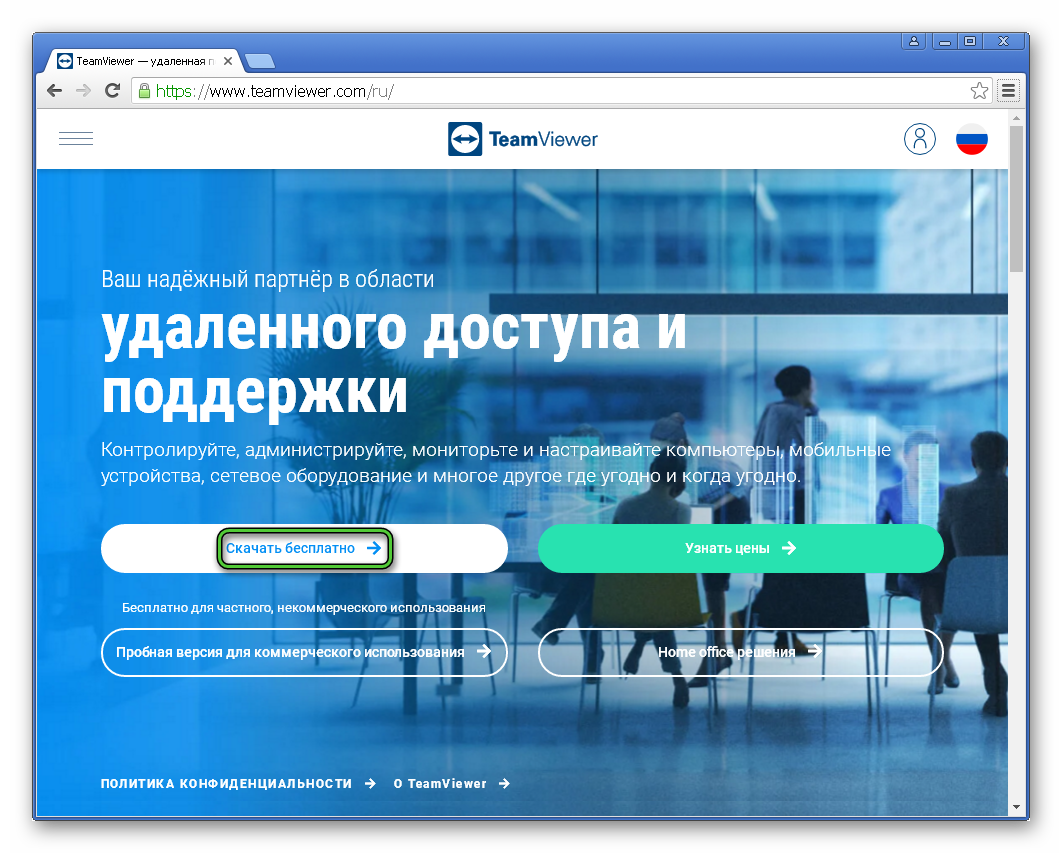
- Подтвердите сохранение файла TeamViewer_Setup.exe (около 22 МБ).
- Далее, откройте его. Сделать это можно из папки загрузок или прямиком из браузера.
- В верхнем блоке выберите вариант «Выборочная установка – с поддержкой…».
- В нижнем блоке выберите «личное/некоммерческое использование».
- Активируйте пункт «Показать дополнительные настройки».
- А теперь нажмите на кнопку «Принять – Далее».
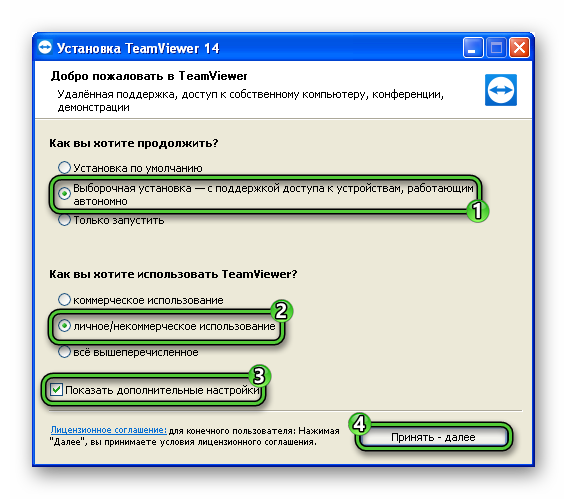
- По желанию активируйте ВПН-сервис и синхронизацию с Outlook.
- Менять путь установки не нужно, так что просто нажмите «Готово».
- Дождитесь завершения процедуры, окно закроется самостоятельно.
Сама программа TeamViewer автоматически запустится на компьютере или ноутбуке. В дальнейшем вы можете ее открыть с помощью новой иконки на рабочем столе или же из меню «Пуск».
В приветственном окошке вам предложат настроить неконтролируемый доступ. Смысл данной функции заключается в том, чтобы упростить подключение к данному ПК, но при этом снижается безопасность. Вы можете отказаться и, в случае чего, активировать ее через параметры (пункт «Соединение – Настройка неконтролируемого доступа»). Но в рамках данной статьи мы расскажем, как это делается в том же окне.
Инструкция по включению неконтролируемого доступа:
- В этом окне кликните по кнопке «Продолжить».
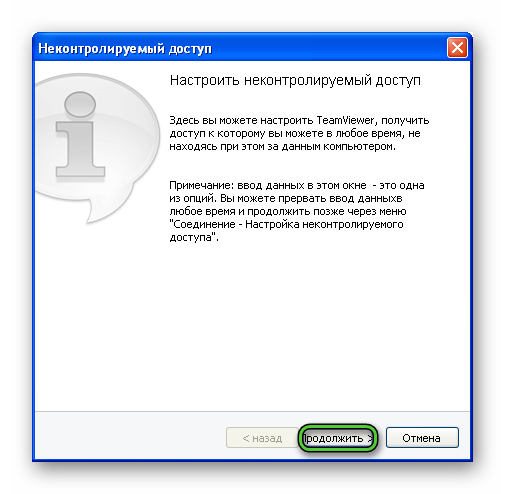
- Далее, задайте личный пароль, который будет использоваться для подключения. Его нужно ввести сразу же в два поля.
- По желанию поменяйте отображаемое имя компьютера и опять нажмите «Продолжить».
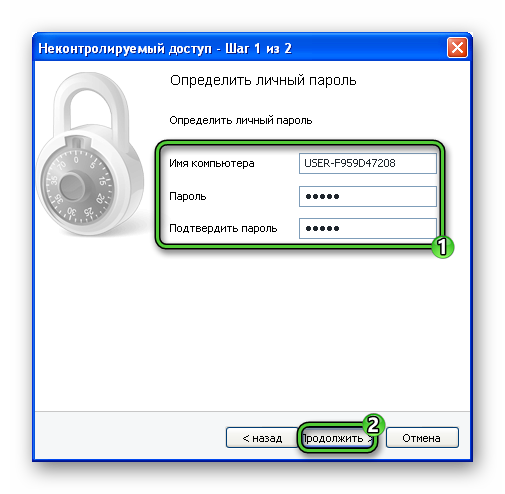
- Сохраните ID и кликните по кнопке «Завершить».
Теперь давайте разберемся уже с использованием TeamViewer для удаленного управления.
Нюансы использования
В принципе, все достаточно просто. В главном окне программы отображаются ID и пароль, которые необходимы для дистанционного подключения к ПК. А правее есть текстовое поле, куда нужно ввести ID для управления другим ПК. При этом тоже может потребоваться пароль. По сути, это основные функции для Тим Вивера, которые могут вам пригодиться.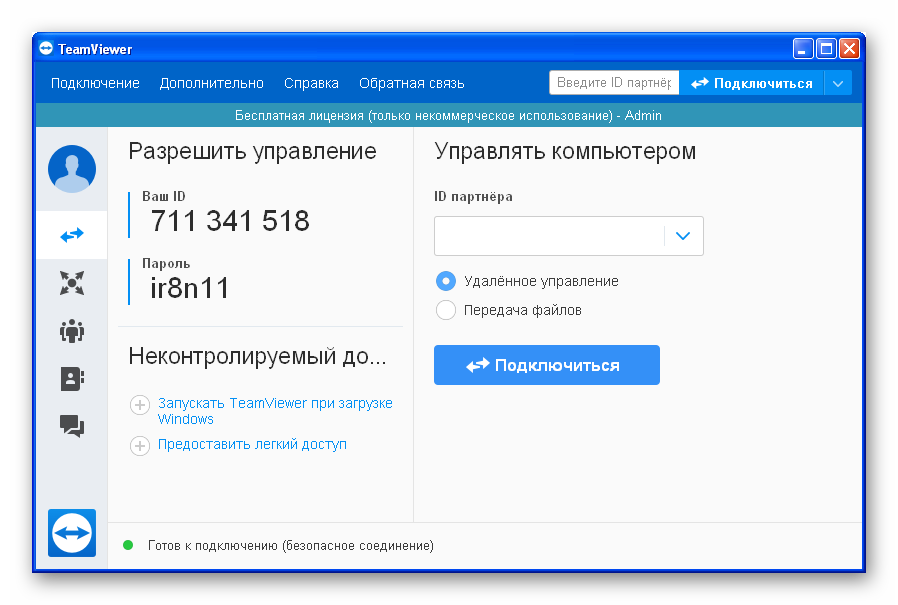
Чтобы попасть на страницу настроек, необходимо кликнуть по пункту «Дополнительно» на панели инструментов, а затем выбрать «Опции».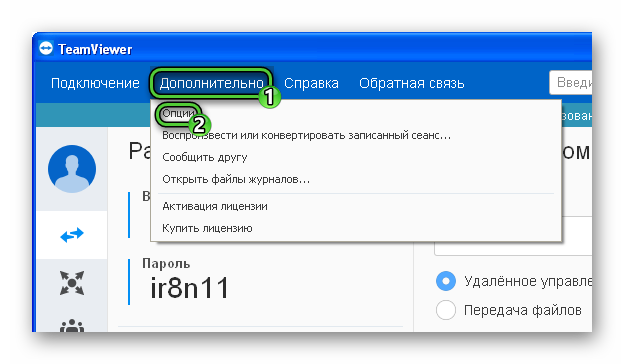
Решение проблем
К сожалению, поддерживаемая версия Тим Вивера для Виндовс XP сильно устарела. По этой причине никто не может гарантировать ее стабильную работу на компьютерах и ноутбуках с данной операционной системой. Время от времени могут происходить вылеты, неполадки с подключением и прочие проблемы. Зачастую с ними приходится мириться и время от времени перезагружать программу.
Мы подготовили отдельную статью, посвященную неполадкам. Рекомендуем с ней ознакомиться. А в самом конце этой статьи мы предложили альтернативную программу для удаленного доступа под названием AnyDesk, которая по отзывам пользователей может быть более стабильной для старых систем.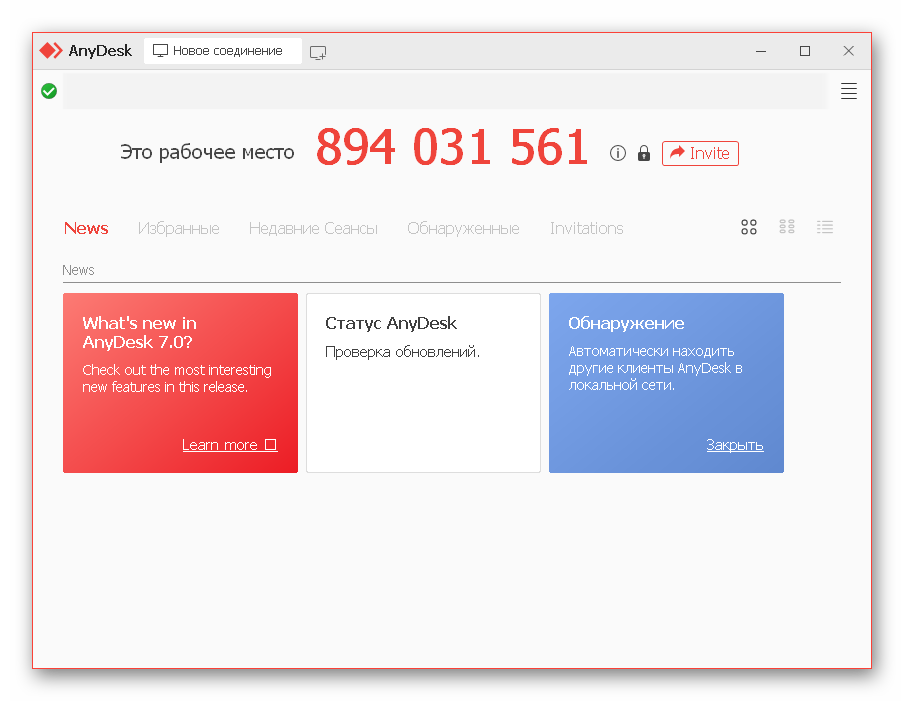
Подведение итогов
В рамках данного материала мы рассказали, где найти и как установить рабочую версию TeamViewer на Windows XP. Ее можно скачать прямиком с официального сайта. Процедура установки достаточно простая, но для вашего удобства она расписана в пошаговой инструкции. Далее идет блок с нюансами использования, а в конце – решение возможных проблем.


![ZHurnal-podklyuchenij-TeamViewer[1]](https://sergoot.ru/wp-content/uploads/2022/07/ZHurnal-podklyuchenij-TeamViewer1.png)
![Partner-otklonil-vash-zapros-podklyucheniya-v-TeamViewer[1]](https://sergoot.ru/wp-content/uploads/2022/07/Partner-otklonil-vash-zapros-podklyucheniya-v-TeamViewer1.png)
![Kak-podklyuchitsya-k-telefonu-cherez-TeamViewer[1]](https://sergoot.ru/wp-content/uploads/2022/03/Kak-podklyuchitsya-k-telefonu-cherez-TeamViewer1.png)
![Kak-v-TeamViewer-sdelat-postoyannyj-parol[1]](https://sergoot.ru/wp-content/uploads/2022/03/Kak-v-TeamViewer-sdelat-postoyannyj-parol1.png)